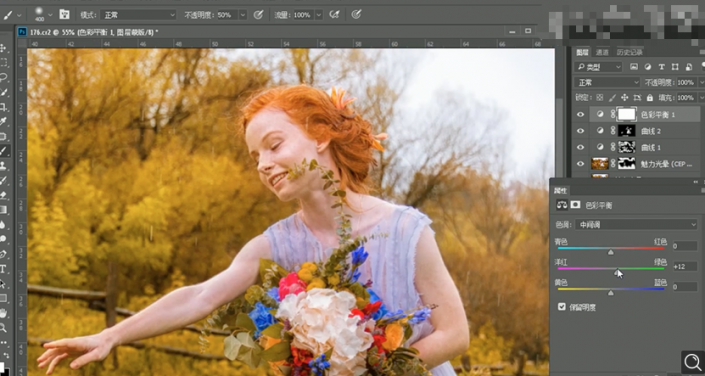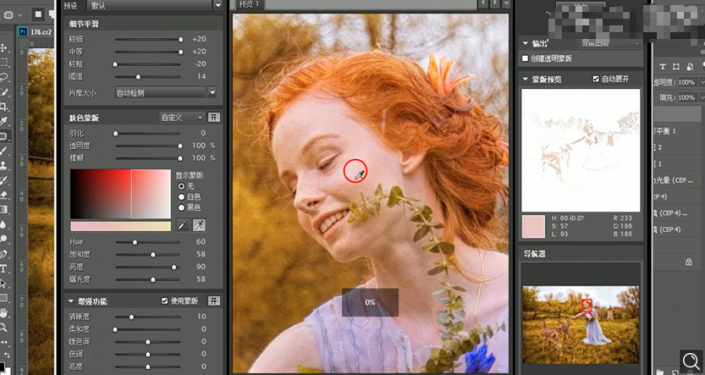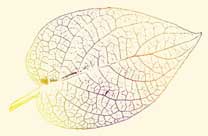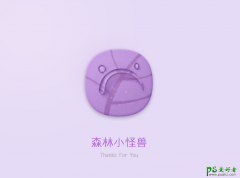当前位置:PS爱好者教程网主页 > PS照片处理 > 教程
PS摄影后期教程:给外景拍摄的儿童照调出梦幻的色彩。(4)
时间:2021-05-20 12:34 来源:公众号 作者:ps修图精修后期设计 阅读:次
15、[复制]图层,单击[滤镜]-[重复魅力光晕滤镜],添加[图层蒙版],按[Ctrl+I]蒙版反向,使用[画笔工具]涂抹多余的部分。具体效果如图示。
16、[新建]曲线图层,具体参数如图示。具体效果如图示。
17、按[Ctrl+I]蒙版反向,使用[画笔工具]涂抹多余的部分。[新建]曲线图层,具体参数如图示。具体效果如图示。
18、按[Ctrl+I]蒙版反向,使用[画笔工具]涂抹多余的部分。[新建]色彩平衡图层,具体参数如图示。具体效果如图示。
19、按[Ctrl+I]蒙版反向,使用[画笔工具]涂抹多余的部分。按[Ctrl+Alt+Shift+E]盖印图层,单击[滤镜]-[磨皮插件],具体参数如图示。具体效果如图示。
最新教程
推荐教程